หากคุณรักโปรแกรม uTorrent แต่ไม่รู้สึกอยากทำอะไรด้วย Wine เพียงเพื่อให้มันทำงานบน Linux ได้อีกวิธีหนึ่งในการเพลิดเพลินกับซอฟต์แวร์ ตามที่ปรากฎ uTorrent สนับสนุน Linux ในรูปแบบของ "เซิร์ฟเวอร์ uTorrent" ซึ่งหมายความว่าคุณสามารถตั้งค่าเซิร์ฟเวอร์ uTorrent บน Linux และหลีกเลี่ยงการใช้ Wine ได้ทั้งหมด
เซิร์ฟเวอร์ uTorrent ทำงานเหมือนเครื่องมือเซิร์ฟเวอร์ฝนตกหนักอื่น ๆ บน Linux และช่วยให้ผู้ใช้เพิ่ม torrents จากเครื่องใด ๆ ในเครือข่ายผ่านทางเว็บเบราว์เซอร์
ติดตั้งเซิร์ฟเวอร์ uTorrent
แอพเซิร์ฟเวอร์ uTorrent รองรับ Linuxแม้ว่าจะมีการดาวน์โหลดสำหรับระบบ Debian / Ubuntu เท่านั้น หากคุณวางแผนที่จะใช้เซิร์ฟเวอร์ uTorrent บน Linux ควรติดตั้ง Ubuntu Server หรือตั้งค่าเซิร์ฟเวอร์ Debian เนื่องจากไม่มีแผนสำหรับระบบที่ใช้ Redhat เช่น CentOS / Suse Enterprise, Fedora Server, Rhel เป็นต้น
หมายเหตุ: หากคุณจำเป็นต้องมีเซิร์ฟเวอร์ uTorrent ในระบบเซิร์ฟเวอร์ Redhat Linux ของคุณให้ลองใช้ซอฟต์แวร์ต่อไป แม้ว่าเว็บไซต์จะระบุว่ารองรับ“ เดเบียน” แต่เป็นไฟล์เก็บถาวรของ Tar
การรับเซิร์ฟเวอร์ uTorrent เริ่มต้นด้วยการใช้ wget เครื่องมือดาวน์โหลด เปิดเทอร์มินัลแล้วหยิบซอฟต์แวร์เซิร์ฟเวอร์เวอร์ชันล่าสุด
อูบุนตู
wget http://download-hr.utorrent.com/track/beta/endpoint/utserver/os/linux-x64-ubuntu-13-04 -O utserver-ubuntu-64bit.tar.gz
หรือ
wget http://download-hr.utorrent.com/track/beta/endpoint/utserver/os/linux-i386-ubuntu-13-04 -O utserver-ubuntu-32bit.tar.gz
Debian
wget http://download-hr.utorrent.com/track/beta/endpoint/utserver/os/linux-x64-debian-7-0 -O utserver-debian-64bit.tar.gz
หรือ
wget http://download-hr.utorrent.com/track/beta/endpoint/utserver/os/linux-i386-debian-7-0 -O utserver-debian-32bit.tar.gz
คลายบีบอัดซอฟต์แวร์เซิร์ฟเวอร์ลงใน / เลือก / โฟลเดอร์ในระบบไฟล์ของเซิร์ฟเวอร์
sudo mkdir -p /opt/utorrent-server/
sudo tar -zxvf utserver-ubuntu-*.tar.gz -C /opt/utorrent-server/ --strip=1
หรือ
sudo tar -zxvf utserver-debian-*.tar.gz -C /opt/utorrent-server/ --strip=1
เซิร์ฟเวอร์ uTorrent รุ่นนี้ใช้สำหรับ Ubuntu 1304 และ Debian 7 อย่างไรก็ตามจะทำงานในเวอร์ชันใหม่กว่าเช่นเซิร์ฟเวอร์ Ubuntu 18.04 และ Debian 9 ในการดำเนินการนี้คุณจะต้องติดตั้งบางสิ่ง โดยเฉพาะ LibSSL 1.0 ในเทอร์มินัลป้อนคำสั่งต่อไปนี้เพื่อให้มันดำเนินไป
sudo apt install libssl1.0.0 libssl-dev
หรือสำหรับผู้ใช้ Debian:
sudo apt-get install libssl1.0.0 libssl-dev
ตั้งค่าโปรแกรม uTorrent
การดาวน์โหลดเซิร์ฟเวอร์ uTorrent สำหรับ Linux มีบางสิ่ง ส่วนใหญ่ซอฟต์แวร์เซิร์ฟเวอร์หลักซึ่งเป็นสิ่งสำคัญในการเรียกใช้แอพ นอกจากไบนารีเซิร์ฟเวอร์แล้วยังมีองค์ประกอบ UI ของเว็บที่ต้องมีการตั้งค่า โชคดีที่การตั้งค่า UI ของเว็บคุณจะต้องแตกไฟล์บางไฟล์ไปยังไดเรกทอรี ในเทอร์มินัลใช้ ซีดี คำสั่งและย้ายเทอร์มินัลไปที่ใหม่ / opt / uTorrent เซิร์ฟเวอร์ / โฟลเดอร์บนเซิร์ฟเวอร์ของคุณ แล้วก็ รับสิทธิ์การเข้าถึงรูทเพื่อเริ่มต้นกระบวนการแยก
cd /opt/utorrent-server/ sudo -s
ชุดซอฟต์แวร์ uTorrent มีไฟล์เก็บถาวรอีกชุดหนึ่งซึ่งจำเป็นต้องแตกไฟล์ออกมา เพื่อแยกมันเรียกใช้ เปิดเครื่องรูด.
unzip webui.zip
เริ่มเซิร์ฟเวอร์ tuTorrent
เมื่อติดตั้งแอปพลิเคชันเซิร์ฟเวอร์ uTorrent อย่างถูกต้องก็ถึงเวลาเปิดใช้แล้ว เปิดเทอร์มินัลแล้วใช้ ซีดี คำสั่งเพื่อย้ายไปยังไดเร็กทอรีเซิร์ฟเวอร์ uTorrent
cd /opt/utorrent-server/
ในไดเรกทอรีเซิร์ฟเวอร์ uTorrent ให้ใช้ chmod คำสั่งเพื่ออัปเดตการอนุญาตของแอปเซิร์ฟเวอร์และตั้งค่าเป็น "ปฏิบัติการ" การอัปเดตการอนุญาตของไฟล์นี้เป็นเรื่องสำคัญไม่เช่นนั้นเซิร์ฟเวอร์จะไม่เริ่มทำงาน
sudo chmod +x utserver
หลังจากการตั้งค่าการอนุญาตถูกต้องเซิร์ฟเวอร์ uTorrent ก็พร้อมที่จะเริ่มต้นแล้ว ในเทอร์มินัลดำเนินการ utserver ไฟล์.
sudo ./utserver
เรียกใช้เซิร์ฟเวอร์ uTorrent ในพื้นหลัง
เซิร์ฟเวอร์ uTorrent กำลังทำงานแม้ว่าจะไม่มีสคริปต์ให้เริ่มทำงานโดยอัตโนมัติ ดังนั้นผู้ดูแลระบบจะต้องเรียกใช้ด้วยตนเอง utserver คำสั่งและเปิดเทอร์มินัล
โชคดีที่มันเป็นไปได้ที่จะตั้งค่าเซิร์ฟเวอร์ uTorrent ให้ทำงานในพื้นหลังด้วยความช่วยเหลือของสคริปต์ง่าย ๆ ในการตั้งค่าสคริปต์ให้เปิดเทอร์มินัลแล้วทำตามคำแนะนำด้านล่าง

ก่อนอื่นให้เพิ่ม Shebang ไปที่โปรแกรม autostart การเพิ่ม Shebang อนุญาตให้ Bash และเทอร์มินัลเข้าใจว่าจะทำอย่างไรกับสคริปต์เมื่อรัน
sudo touch /opt/utorrent-server/utorrent-start sudo -s echo "#!/bin/bash" >> /opt/utorrent-server/utorrent-start echo "" >> /opt/utorrent-server/utorrent-start
ใช้คำสั่ง echo เพื่อเพิ่มคำสั่งเริ่มต้นอัตโนมัติไปยังสคริปต์เริ่มต้น
sudo -s echo "cd /opt/utorrent-server/" >> /opt/utorrent-server/utorrent-start echo "" >> /opt/utorrent-server/utorrent-start echo "./utserver &>/dev/null &" >> /opt/utorrent-server/utorrent-start
อัปเดตการอนุญาตของสคริปต์และย้ายเข้าที่
sudo chmod +x /opt/utorrent-server/utorrent-start sudo mv /opt/utorrent-server/utorrent-start /usr/bin
ในการรันเซิร์ฟเวอร์ uTorrent ให้ป้อนคำสั่งต่อไปนี้
sudo utorrent-start
การเข้าถึงเซิร์ฟเวอร์ uTorrent
การติดตั้งเสร็จสมบูรณ์! ตอนนี้ได้เวลาเข้าถึงเซิร์ฟเวอร์แล้ว! เปิดแท็บเบราว์เซอร์ใหม่บน Linux PC ของคุณและไปที่ URL เว็บไซต์ต่อไปนี้
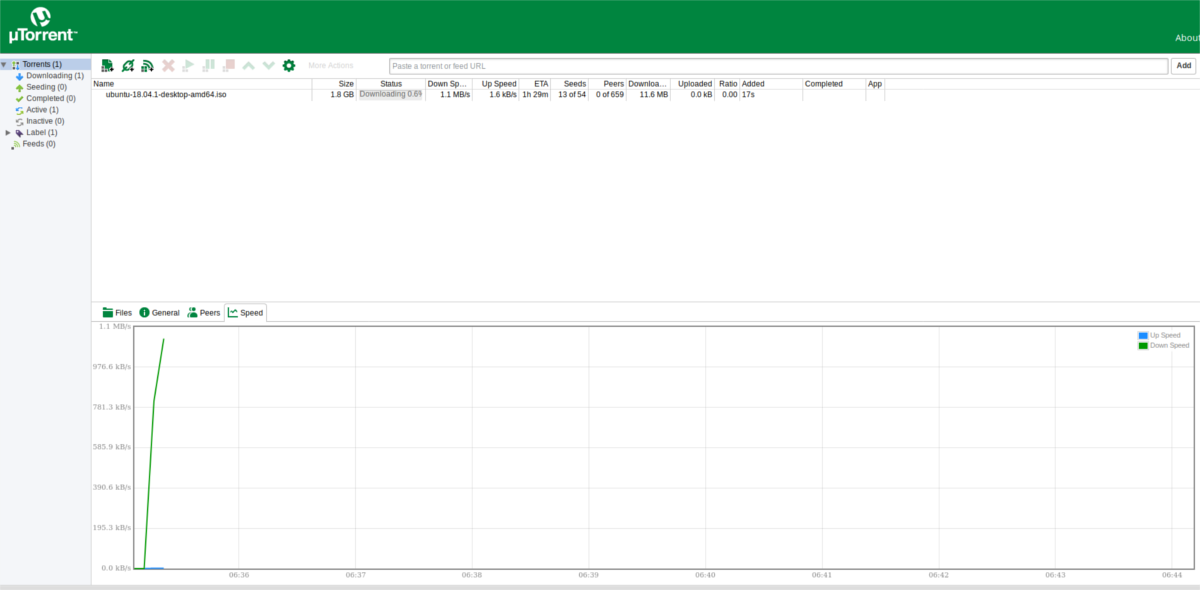
หมายเหตุ: ป้อน“ admin” ในส่วนชื่อผู้ใช้และปล่อยว่างไว้“ รหัสผ่าน” เพื่อเข้าสู่ระบบ
http://ip-address-of-server-pc:8080/gui/web/index.html
ใช้งานเซิร์ฟเวอร์ uTorrent บนเดสก์ท็อป Ubuntu / Debian ของคุณหรือไม่ เปิดเว็บเบราว์เซอร์และไปที่ URL นี้แทน
http://localhost:8080/gui/web/index.html</ p>













ความคิดเห็น